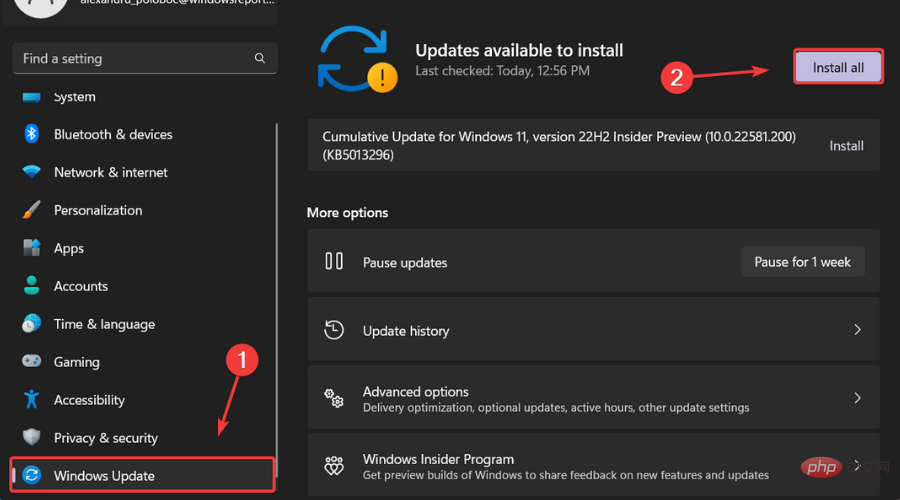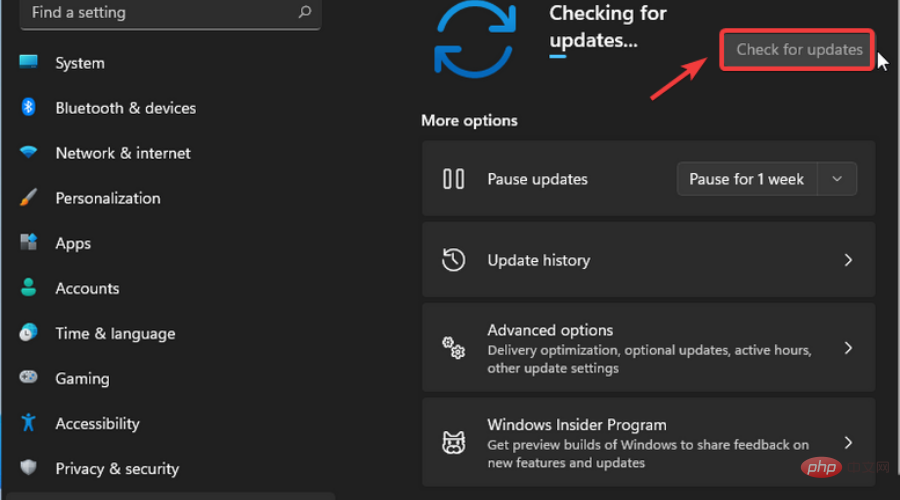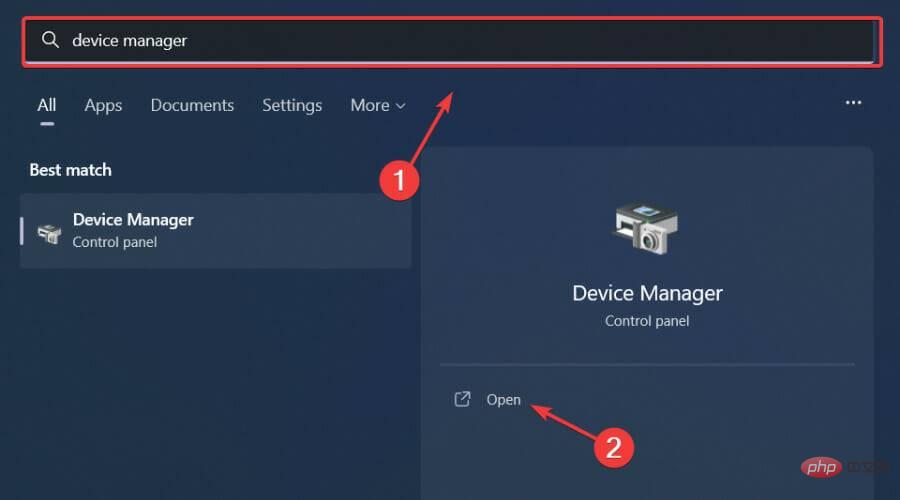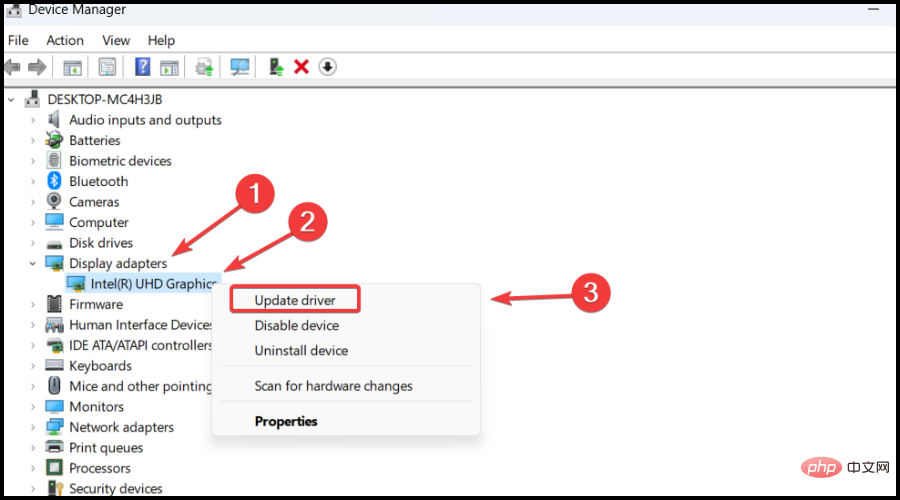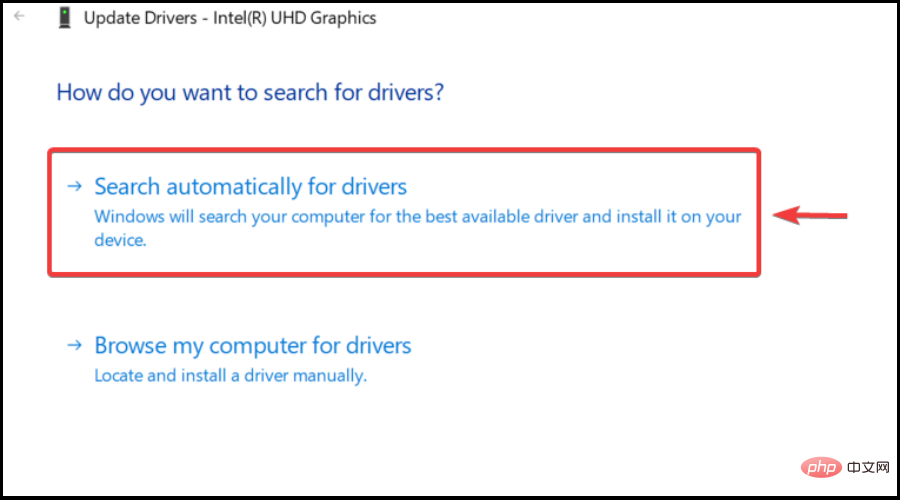Rain Risk 2 の WHEA 修正不可能な Er を修正する方法
- 王林転載
- 2023-04-13 22:46:062699ブラウズ
このシーンに見覚えがあるようでしたら、お知らせください。あなたが机に座って自分の仕事に取り組み、Risk of Rain 2 の高品質なゲームプレイを楽しんでいると、突然ゲームがブルー スクリーンでクラッシュしてしまいます。
警告も以前の症状もなく、死亡のブルー スクリーンと WHEA 修正不能エラーというメッセージが表示されるだけです。
さて、まず最初にしなければならないことは、コンピューターを叩くのをやめることです。次に、そもそもなぜこの問題が発生するのかを理解する必要があります。
WHEA 修正不可能なエラーは、ブルー スクリーン クラッシュ中にシステムによって表示され、通常はハードウェア障害に関連しています。
ハードドライブの障害、メモリ障害、不適切な CPU の取り付け、その他のさまざまなハードウェアの問題により、WHEA が修正できないエラーが発生する可能性があり、ゲームが原因ではありません。
これは深刻に聞こえますが、実際に修正するためにできることはいくつかあります。この記事では、その方法を説明します。
Risk of Rain 2 のプレイヤーも、ゲーム起動後に黒い画面が表示される問題を報告しているため、それについても調べてみるとよいでしょう。
Rain Risk 2 WHEA の修正不可能なエラーを修正するにはどうすればよいですか?
1. インストールされているハードウェア コンポーネントの整合性と安定性を確認してください
さて、この状況はあなたにとっても警告サインです。つまり、一部のハードウェア コンポーネントを装置。
したがって、ハードウェア コンポーネントのいずれかに物理的な欠陥または誤動作がある可能性があるため、必ずコンピュータ ハードウェアの物理的な検査を受けてください。
冷却システムが接続されて適切に動作していること、RAM が所定の位置にしっかりと固定されていること、CPU などのコンポーネントが緩んでいないこと、すべてがしっかりと接続されていることを確認してください。
すべてが適切に配置され、適切に機能していると思われる場合は、トラブルシューティング プロセスの次のステップに進むことができます。
2. Windows を最新バージョンに更新します
- 押して設定にアクセスします。 Windows I
- [Windows Update] タブを選択し、[すべてインストール] をクリックします。

- インストール待ちのアップデートがない場合は、「アップデートの確認」ボタンを押します。

3. ドライバーを更新します
- [デバイス マネージャー] ボタンを押し、デバイス マネージャーを検索して、[開く] をクリックします。 Windows

- ディスプレイ カードを展開し、GPU を右クリックして [ドライバーの更新] を選択します。

- ドライバーを自動的に検索する場合に選択します。

上記で示したグラフィックス ドライバーだけでなく、インストールされているすべてのドライバーに対してこれを必ず実行してください。
すべてのドライバーを簡単にエラーなく最新の状態に保つことで、クラッシュ、遅延、フリーズを心配することなく、高品質のゲームを楽しみたいと考えています。
手動チェックは実行が難しい場合があるため、自動アシスタントを使用して新しいドライバー バージョンを毎日スキャンすることをお勧めします。
初心者でも心配する必要はありません。 DriverFix はスマート、シンプル、そして魅力的で、作業を楽にするように設計されたユーザー インターフェイスを備えています。
#⇒ Get DriverFix
4. BIOS または UEFI でオーバークロックを無効にします- コンピューターを再起動します。
- F2 または F12 (PC に応じて) を押して BIOS に入ります。
- BIOS (または UEFI) メニューで、[詳細設定] タブに移動します。
- 「パフォーマンス」に移動します。
- オーバークロックなどを指定するオプションを探してください。
- CPU がオーバークロックされている場合にこれを有効にした場合は、無効にしてください。
- 設定を保存し、確認ダイアログ ボックスで「はい」を押します。
- BIOS メニューを終了し、コンピュータ システムを再起動します。
以上がRain Risk 2 の WHEA 修正不可能な Er を修正する方法の詳細内容です。詳細については、PHP 中国語 Web サイトの他の関連記事を参照してください。